¿Cuáles son las diferencias entre las publicaciones y las páginas de WordPress en WordPress?
Publicado: 2020-10-06La arquitectura de WordPress consta de dos tipos de contenidos, las publicaciones y las páginas. Hay dos métodos para publicar contenido en WordPress, ya sea a través de páginas o publicaciones. Aunque las dos estructuras parecen similares, cada una juega un papel diferente, pero de manera complementaria. ¿Conoces la diferencia entre publicaciones y páginas en WordPress?
El elefante en la habitación para el principiante siempre ha sido cómo diferenciar las publicaciones y las páginas. Con eso en mente, profundicemos en las funciones de cada unidad de contenido, las similitudes y las diferencias entre ellas. También veremos cada una de sus fortalezas y debilidades y cuándo es conveniente implementar una sobre la otra. Además, te explicaremos los conceptos básicos de WordPress que debes conocer antes de diseñar tu sitio web.
De un vistazo:
- Las publicaciones de WordPress son publicaciones de blog oportunas que tienen una fecha de publicación
- Las páginas de WordPress son contenido estático atemporal que no tiene una fecha de publicación
¿Qué son las publicaciones?
Las publicaciones son el contenido web que se enumera en orden secuencial. Significa que lo último estará en la parte superior cuando publiques contenido nuevo, mientras que lo último irá debajo en ese orden. Puedes organizar tus publicaciones con categorías y etiquetas. Las categorías y las etiquetas son fragmentos estructurales de metadatos que usted crea como prefiera para vincular publicaciones interrelacionadas. Las categorías y tareas de etiquetas se componen en una página de archivo.
¿Qué es una página de archivo?
Un Logro es una recopilación de información basada en la agrupación de publicaciones que tienen una o dos cosas en común. WordPress suele crear espontáneamente una o más de las siguientes páginas de archivo:
- Archivo de categoría : Este es un archivo de publicaciones en cada categoría.
- Tag Archive : Esto constituye un archivo de publicaciones en cada etiqueta.
- Archivo de fecha: indica un archivo de publicaciones por fecha.
- Archivo de autor: Esto muestra un archivo de publicaciones para cada autor.
En función de las páginas de archivo de publicaciones anteriores, WordPress muestra una lista de publicaciones asociadas generalmente en orden descendente de fecha. También genera un feed RSS para todas tus publicaciones. Además, también crea fuentes individuales para cada página de archivo.
Las publicaciones generalmente se crean en el área de administración de WordPress, luego de lo cual se asignan a una categoría. WordPress generalmente hace todo el intrincado proceso de posicionar y administrar dónde aparece la publicación en sus archivos, como se indica en el diagrama a continuación:
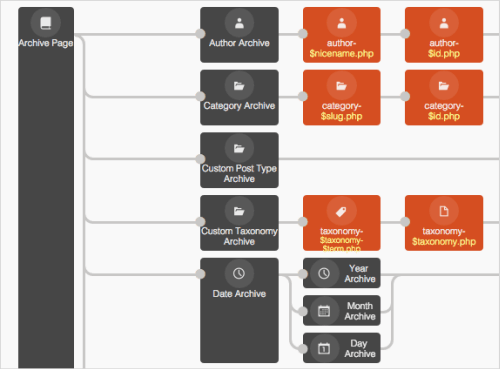
¿Cuáles son las estructuras de un post?
Un post consta de varias estructuras, estas son:
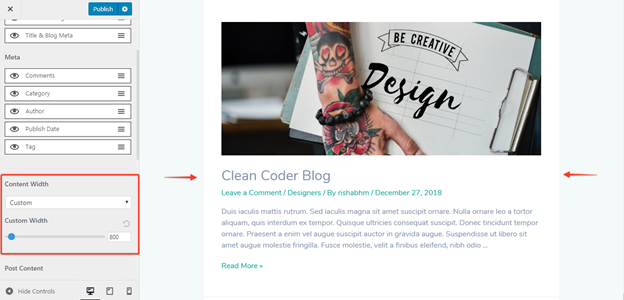
1. Título de la publicación: aquí es donde el lector puede acceder de qué trata la publicación de WordPress. Un título bien elaborado atrae la atención, lo que significa que es más probable que atraiga a los visitantes de su página para que lean la publicación.
2. Fecha de publicación : la fecha en que se publicó la publicación de WordPress se muestra en la parte superior de la fecha posterior de la publicación.
3. Escrito por : Aquí es donde se captura el nombre del autor de la publicación. A menos que cambie su nombre para mostrar, el nombre de usuario se muestra espontáneamente.
4. Comentarios : cada vez que escribes una publicación, es esencial obtener comentarios de los lectores. La sección de comentarios es donde los lectores dejan sus comentarios, ya sean positivos o negativos. Todos los temas esencialmente tienen un enlace a los comentarios.
5. El contenido de tu publicación : estas son las ideas principales que expones para que tus lectores reflexionen. Es simplemente el conducto de la información.
6. Categorías : generalmente se utilizan para ayudar a los lectores a encontrar publicaciones en sus sitios web. A menudo actúan como capítulos de un libro. Ofrecen un esquema más amplio de los temas sobre los que escribe.
7. Etiquetas : ayuda a los lectores a localizar publicaciones en tu sitio. Son más como el directorio donde el tema se puede explotar en un millón de bits para que el lector pueda elegir una referencia fácil.
¿Qué son las páginas en WordPress?
Las páginas son estáticas; por lo tanto, no se enumeran por fecha de publicación. No tienen fecha de caducidad, ya que están destinados a durar mucho tiempo. Un ejemplo de páginas son las páginas Acerca de y las páginas Contacto . Las páginas Acerca de informan a los visitantes de qué se trata el sitio web, mientras que las páginas de Contacto muestran los números de teléfono, correos electrónicos y la dirección física.
Esta información puede ayudar al visitante sobre cómo puede comunicarse con los usuarios del sitio web, en caso de que deseen realizar transacciones comerciales o realizar consultas.
Puede organizar las páginas de WordPress de las siguientes maneras:
¿Cómo puedo organizar las páginas jerárquicamente?
En WordPress, las páginas asociadas se agrupan bajo la página principal. Luego se convierten en subpáginas y, por lo tanto, forman una sección lógica de su sitio. La página principal se convierte así en parte de la URL de las subpáginas. Por ejemplo, si tiene una página que incluye información sobre su personal, la URL podría verse como a continuación:
http://wordpress.com/about/personal/
En consecuencia, la página que tiene información sobre el historial de la empresa, la URL se verá a continuación:
http://wordpress.com/about/historia/
Lo anterior tiene algunas recompensas de SEO porque Google y otros motores de búsqueda pueden notar que las páginas en una unidad dada están asociadas con la estructura de las direcciones de página.
¿Cómo organizar las páginas por menús?
Las páginas también se pueden estructurar insertándolas en el menú personalizado de WordPress. Su tema controla la posición del menú. En la mayoría de los casos, los temas comprenden un menú principal que aparece cerca de la parte superior de su sitio. Al agregar sus páginas más vitales al menú principal, puede garantizar que los visitantes lo encontrarán.
Las páginas menos esenciales se pueden ubicar en los menús secundarios. La mayoría de los temas comprenden menús de pie de página o menús de utilidades. Con un widget de menú de WordPress, puede crear menús adicionales en cualquier ubicación de la barra lateral. Los menús forman una parte crucial para que las páginas se puedan estructurar y presentar a sus visitantes. Son las páginas de base que contienen información crucial que rara vez cambia. Esta es la información que necesita que sus visitantes encuentren sin esfuerzo.
Puede usar la función de la página principal cuando desee publicar sus publicaciones en una página que no sea la página de inicio. Todas las publicaciones de WordPress se publican, por defecto, en el blog. En WordPress Post vs. Page, la mejor manera de hacerlo es publicar la mayor parte de su contenido como una publicación, en lugar de crear una página cada dos veces.
Ya está claro que cuando publica contenido en su blog, se archivan según la hora, el mes y el año en que se publicaron. Encontrar un puesto logrado no es fácil. Para categorizar el contenido, debe etiquetar una etiqueta en cada uno. Posteriormente, dado que las publicaciones de blog tienen una fecha y una marca de tiempo, se envían sin esfuerzo a RSS. De esta manera, las publicaciones más recientes pueden estar disponibles para los lectores cuando sea necesario.
La sección de comentarios es otra parte crucial del uso de un formato de publicación. En consecuencia, los lectores pueden realizar consultas y responder a las preguntas de los demás. Puede aumentar fundamentalmente el valor de su contenido.
Lectura útil: ¿Cómo crear múltiples páginas de blog en un solo sitio web de WordPress?
1. ¿Cómo se crean las páginas del sitio web?
Cuando cree su página de WordPress, vaya a su tablero: Páginas y Agregar nuevo. Esto lo llevará al Editor de bloques de WordPress. Esto te permitirá construir tu página usando bloques que representan varios tipos de contenido. El proceso se captura a continuación:
(A) Crea el título de tu página:
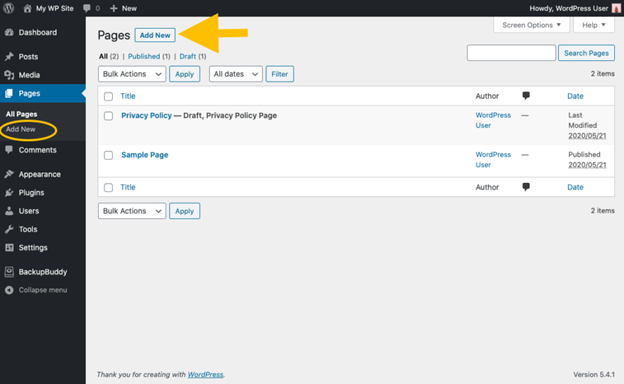
Justo debajo, seleccione el símbolo + etiquetado como Agregar bloque . Una vez completado el proceso anterior, se mostrará una lista de los bloques disponibles. Elija un bloque de encabezado para ingresar un encabezado y un bloque de párrafo donde se ingresa el texto. En su barra de edición sobre la ventana de escritura, puede ver algunas opciones de formato de texto, como estilo de texto, alineación, la capacidad de agregar enlaces, entre otras, a las que puede acceder haciendo clic en el ícono con tres puntos verticales.
Otras opciones para ese bloque, como ajustar el tamaño y el color de la fuente, se muestran en la barra lateral derecha. Presiona Enter para agregar un bloque justo debajo de él. Ahora puede insertar un bloque de imagen. 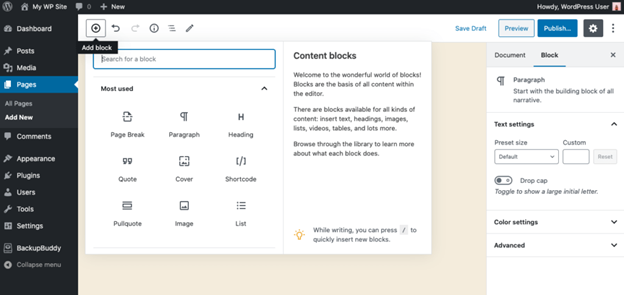
Para cargar una imagen en la biblioteca multimedia de su sitio web:
- Seleccione una imagen en la Biblioteca multimedia.
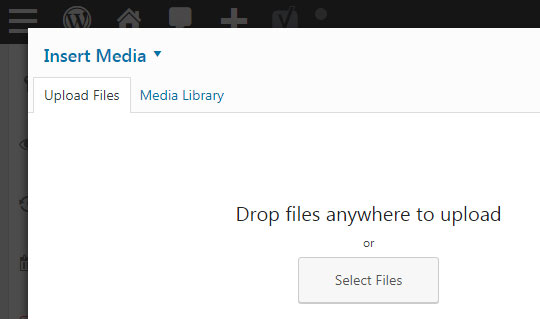
- También puede optar por crear un enlace a una imagen en línea que desee utilizar.
- Una vez que se agrega la imagen, aparecerán nuevos ajustes en la barra lateral derecha.
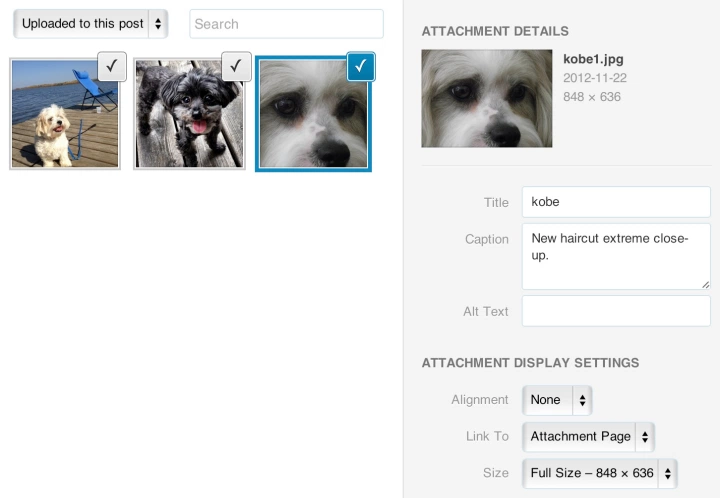
- Cambie las dimensiones de la imagen y agregue texto 'alt' para motores de búsqueda y visibilidad.
- Mueva los bloques hacia arriba y hacia abajo para reorganizarlos y use el bloque Columnas para crear un diseño de varias columnas.
Otras opciones que puedes implementar para personalizar y administrar tu página son:
- Seleccione la pestaña Documento en la barra lateral derecha para mostrar la configuración relacionada con la página en su conjunto.
- Personaliza la URL de la página (su 'enlace permanente')
- Agregue una imagen destacada y habilite los comentarios
- Ahora puede usar el botón de vista previa en la parte superior del editor para ver el formato de la página en la parte delantera.
- Presione el botón Publicar para activarlo, lo que lo guardará automáticamente como borrador.
- Sin perjuicio de lo anterior, podrá modificarlo posteriormente como desee.
(B) Para crear una subpágina:
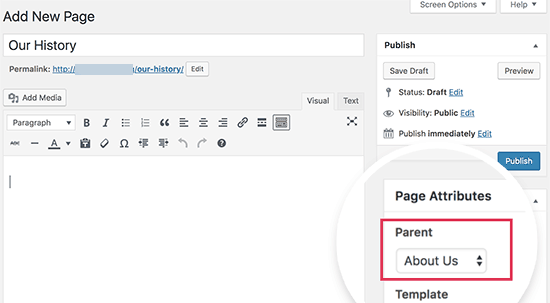
1. Vaya a Admin >> Páginas >> Agregar una nueva pantalla.
2. Una vez que esté allí, en el menú de la derecha, haga clic en Página principal en el menú desplegable. El menú desplegable consta de una lista de todas las páginas creadas previamente para su sitio.
3. Seleccione la página principal adecuada en el menú desplegable para convertir la página actual en una página secundaria.
4. Por lo tanto, puede Agregar contenido a la subpágina.
5. Cuando termine el proceso anterior, haga clic en Publicar.
Cuando se enumeran las páginas, la página secundaria se ubicará debajo de la página principal. Los enlaces permanentes de sus páginas también replicarán esta jerarquía de páginas.
Cambiar la URL de sus páginas:
Cuando desee cambiar la parte de su URL (también conocida como slug) que comprende el nombre de su página, puede usar el botón Editar debajo del título de la página en la pantalla Editar de esa página en particular, accesible desde la pestaña de la página en la pantalla de administración de WordPress.
Creación de una lista de páginas:
WordPress puede crear espontáneamente una lista de páginas en su sitio dentro de la barra lateral o pie de página. También puede adquirir complementos de WordPress que pueden ayudarlo a mostrar una lista de páginas dentro de las publicaciones y otras áreas de sus temas de WordPress.
(C) Plantillas de página:
Las páginas individuales se pueden configurar para usar una plantilla de página personalizada específica, por ejemplo, un archivo de plantilla PHP de tema de WordPress como my-custom-page.php. que puedes crear dentro de tu Tema. La nueva plantilla de página reemplazará a la plantilla de página predeterminada page.php compuesta por su tema.
1. ¿Cómo elijo mi página de inicio?
Cuando su sitio incluye páginas y publicaciones, puede elegir si desea que su página muestre contenido estático (una página) o una lista (índice) de sus publicaciones más recientes. Cualquiera de las opciones que seleccione depende del enfoque de su sitio. Si desea prestar atención a su blog, artículos de noticias, análisis u otro contenido relacionado y típicamente consciente del tiempo, es esencial tener sus publicaciones al frente y en el centro.
Esta es la estructura predeterminada para un nuevo sitio de WordPress, lo que revela su origen como una plataforma de blogs.
Si no tiene un blog o desea que sus publicaciones sean solo una parte de un sitio más grande, sería útil crear una página de inicio estática.
Para establecer el tipo de página de inicio que desea, simplemente diríjase a Configuración, luego, Lectura desde la barra lateral de administración de WordPress:
La primera configuración que encuentra en esa página está etiquetada como Su página de inicio y tiene varias opciones. La primera opción, Sus últimas publicaciones, muestra un índice de sus publicaciones actualizadas, generalmente como extractos con enlaces a las publicaciones completas. Si selecciona Una página estática, seleccione qué página de WordPress desea usar como su página de inicio en el campo Página de inicio.
2. ¿Cómo agrego publicaciones de WordPress?
Agregar publicaciones a su WordPress puede tomar el siguiente formato:
- Ir a publicaciones y agregar nuevo:
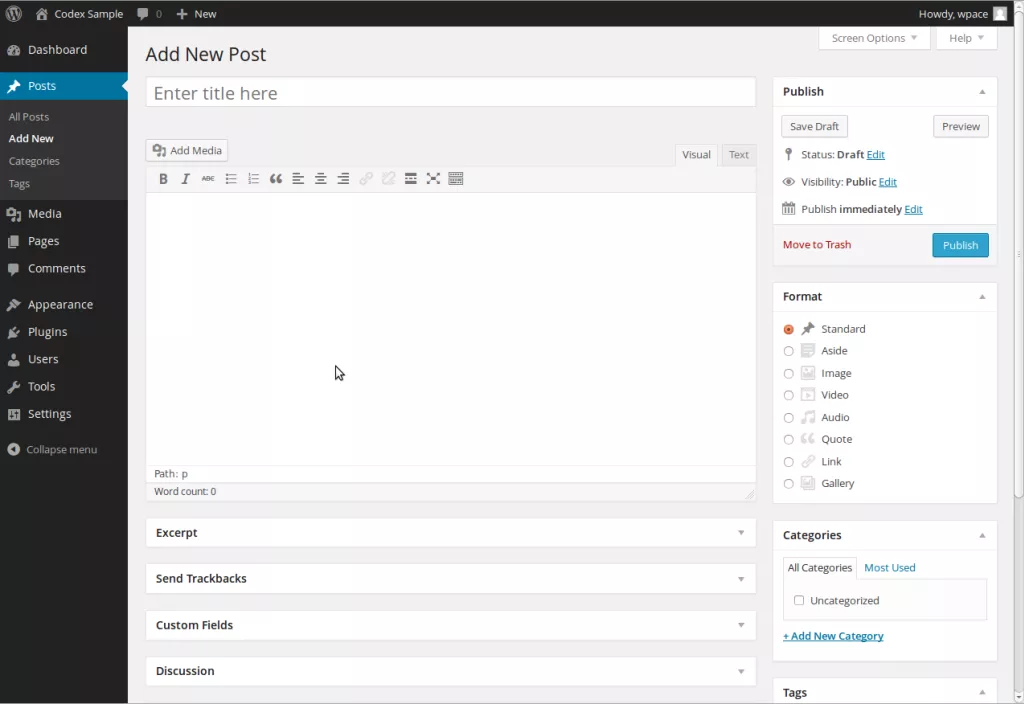
La pantalla ahora se verá tan familiar como cuando estaba creando contenido de publicación de WordPress, que es idéntico al proceso que explicamos anteriormente para crear páginas.
Cuando desee crear publicaciones, notará que las opciones de la pestaña Documento en la barra lateral derecha han cambiado. Esto incluye dos configuraciones diferentes, las categorías y las etiquetas. Estas dos configuraciones le permiten organizar sus publicaciones.
Las categorías permiten contenido grupal similar, mientras que las etiquetas son palabras o frases que describen el contenido de una publicación de manera más explícita. Además de lo anterior, si observa la barra lateral izquierda de su panel de WordPress, verá que hay subpestañas para etiquetas y categorías debajo de las pestañas de publicación.
Cuando regrese al editor de publicaciones, verá una sección de Imagen destacada. Aquí es donde la imagen que subiste se incluirá en la publicación. Esta ubicación está determinada por su tema y una versión en miniatura de la imagen que aparece en el archivo de su blog y en las páginas de búsqueda si su tema lo permite.
Por último, verá que los comentarios están habilitados de forma predeterminada en Configuración >> Discusión. Sin embargo, puede decidir apagarlos.
¿Cuántas publicaciones y páginas puedo tener en mi WordPress?
La cantidad de páginas y publicaciones que puede tener en su WordPress es ilimitada. La clasificación de Google está determinada principalmente por la cantidad de contenido que tiene en su sitio web, y cuanto más tenga, mayores serán las posibilidades de obtener una mejor clasificación.
¿Debo usar páginas o publicaciones?
En WordPress, es de suma importancia saber en qué momento puedes usar una página o una publicación. Esto se debe a que ambos tipos de contenido tienen diferentes alcances y roles en un sitio web y blog de WordPress. Las publicaciones y las páginas se pueden usar juntas o por separado.
Cuando decida crear un sitio web con un blog integrado en el sitio web, debe usar una combinación de ambos. Pero cuando desea implementar contenido estático que rara vez cambia, como nuestra página Contáctenos, solo puede usar páginas. Para el blog, donde publica una serie de contenido de datos, debe usar publicaciones. Las publicaciones también se pueden usar si está usando WordPress como un blog, diario o algún diario.
Las grandes corporaciones, especialmente las que se ocupan de la ingeniería de software, generalmente implementan publicaciones y páginas. Sus páginas incluyen detalles sobre la empresa y sobre sus productos y servicios y publicaciones para su blog donde publican actualizaciones para sus clientes y noticias sobre los logros de la empresa.

Hay otras opciones de configuración que puede encontrar en la página Configuración >> Lectura . Puede personalizar la cantidad de publicaciones y la cantidad de contenido de la publicación que se mostrará en las páginas de índice y archivo. Recuerde presionar el botón Enter al completar el proceso anterior para guardar los cambios.
La arquitectura de WordPress de los tipos de publicaciones
Además de publicaciones y páginas, la plataforma de WordPress tiene otros tipos de publicaciones integradas. El diseño y el tipo de publicación del nombre indican que WordPress comenzó como una plataforma de blogs. Las páginas se formaron como otro tipo de publicación con diferentes propiedades. A continuación se muestra la lista de todos los tipos de publicaciones que WordPress incluye de fábrica:
- Publicaciones
- Paginas
- Adjuntos (imágenes, archivos en su biblioteca de medios)
- Revisiones
- Menús de navegación
- CSS personalizado
- Conjuntos de cambios
NB: la mayoría de los tipos de publicaciones anteriores funcionan en segundo plano, y no necesitará pensar en sus propiedades de tipo de publicación, excepto si es un desarrollador.
¿Cuáles son las diferencias entre las publicaciones de WordPress y las páginas?
WordPress tiene dos formas sencillas: por defecto, WordPress puede crear dos tipos de contenido; Estos son mensajes y páginas . Al agregar contenido nuevo para que su sitio sea lo más fácil de usar posible, debe saber cómo usar las publicaciones y las páginas para agregar contenido nuevo con precisión. Dado que las dos unidades de contenido parecen similares a veces, analicemos cuándo puede usar una publicación y cuándo una página es apropiada.
- Qué determina cuándo debe usar publicaciones y cuándo debe implementar páginas
- Algunas diferencias más claras entre las publicaciones de WordPress y las páginas para enriquecer su conocimiento.
Aquí están las diferencias entre las publicaciones de WordPress y las páginas:
PUBLICACIONES:
Las publicaciones de blog aparecen en orden cronológico inverso; la publicación de WordPress más reciente es la primera publicación que ven sus lectores. Significa que cuando desea escribir una publicación de blog, el nivel de contenido apropiado para usar es la publicación.
PÁGINAS:
Normalmente se usa para información que desea compartir con los lectores pero que no espera actualizar con frecuencia, esta información suele ser estática. No quiere una actualización constante ya que requiere que la gente lo vea ya que es continuo.
En un nivel alto, esa es la diferencia más significativa:
- Las publicaciones de WordPress son para publicaciones de blog dinámicas y oportunas que tienen una fecha de publicación.
- Las páginas de WordPress son para contenido estático atemporal que no tiene una fecha de publicación.
Aparte de lo anterior, hay otras diferencias más pequeñas entre los dos. Estas notables diferencias tienen un impacto en cómo puedes estructurar tu sitio:
1. Si bien puede categorizar las publicaciones, las páginas son jerárquicas. La publicación de WordPress se puede asignar a cualquiera de las siguientes opciones:
- Categorías
- Etiquetas
Lo anterior puede organizar sus publicaciones de WordPress y facilitar que los lectores encuentren la información que buscan. La página de archivo de categorías y etiquetas enumera todas las publicaciones de blog adecuadas para esa categoría o etiqueta por fecha de publicación.
Por cierto, las páginas no pueden usar categorías o etiquetas. En su lugar, están estructurados jerárquicamente. Esto significa que puede crear una página principal y la otra una página secundaria. Esto le permite agrupar páginas asociadas.
Cuando crea una página, una página secundaria de una página principal, afecta principalmente a su estructura de enlace permanente de URL. Por ejemplo, si la página principal se encuentra en wordpress.com/parent, la página secundaria tendría una URL de wordpress.com/parent/child.
2. las publicaciones suelen mostrar un autor público; Páginas, por otro lado, no
En su tablero de WordPress, verá un autor tanto para las publicaciones como para las páginas. Sin embargo, en la parte pública de su sitio, algunos temas solo muestran un autor para las publicaciones. El escritor puede hacer clic en el autor de la publicación para ver una lista de todas las publicaciones del escritor. Las páginas, por el contrario, no enumeran un autor público.
3. Las publicaciones aparecen en su fuente RSS, pero las páginas no
La fuente RSS de su sitio permite a sus lectores suscribirse a su contenido usando algo llamado lector RSS. Su fuente RSS solo muestra las publicaciones actualizadas de su sitio. Las páginas están excluidas.
La fuente RSS es necesaria porque ayuda a los lectores a suscribirse a su contenido más nuevo. Esto indica, como se indicó anteriormente, que las páginas son estáticas mientras que las publicaciones son contenido dinámico atemporal.
4. Las publicaciones tienen "formatos" personalizados, pero las páginas suelen tener plantillas
Fundamentalmente, esto facilita el estilo de su publicación de manera diferente según el tipo de contenido. Por lo general, tendrá formatos para cosas como:
- Imagen
- Video
- Cita
- Galería
- Etc
Las páginas no tienen estos formatos. Sin embargo, algunos temas incluirán plantillas de página que le permitirán aplicar diversos diseños a diferentes páginas. Sin embargo, esta característica no es tan común como los formatos posteriores.
Consejos para crear publicaciones llamativas en WordPress
Las redes sociales son la mayor bendición para el SEO, Twitter y las cuentas de Facebook han hecho posible que las personas compartan contenido como nunca antes. Estas herramientas facilitan que las personas lean las publicaciones de tu blog. Sin embargo, no pase por alto la importancia de su encabezado como en el pasado.
La razón es sencilla: en un momento dado, cuando alguien tuitea su artículo, lo primero que ven las personas es su Título.
1. Titular:
Un buen título, por lo tanto, hará que la gente haga clic en él para leer su blog, o será el mayor desvío, y nadie se molestará en ver lo que hay debajo de ese título. Recuerda, el único elemento que puedes armar es el Titular; no hay imágenes para atraer a sus clientes, ni texto bien puntuado que pueda atraer al lector a su publicación de blog.
Posteriormente, ¿cuáles son las mejores características de Headline que pueden hacer que las personas hagan clic para leer su texto? Los siguientes seis punteros harán que se pueda hacer clic en su título:
- Llamativo: las palabras desencadenantes son su mejor arma que lo ayudará a captar incluso los ojos más exigentes. Utilice palabras como Gratis, Gane y Venta, que son palabras perfectas para vender productos. Cuando se trata de publicaciones internacionales, use palabras como Top 10 o 5 razones por las cuales o incluso Cómo suena obvio y puede ser bastante llamativo.
- Creíble: ¡ Los titulares engañosos son un No! así que no se encuentre publicando titulares embellecidos que no se pueden entregar cuando se hace clic en ellos. No hay nada tan malo como perder clientes solo porque mentiste; es aún más dañino porque tal vez esas personas nunca regresen.
- Fácil de leer: las fuentes extrañas que no hablan de lo que defiende pueden desanimar a las personas. Sería útil si hiciera que su título fuera más fácil de leer y, por lo tanto, atrajera a las personas para que hicieran clic en él.
- Voz activa: Usar una voz activa es perfecto para un encabezado. En otras palabras, en lugar de usar encabezados como 10 maneras de ser millonario, actívelo diciendo 10 maneras de generar millones de dólares.
- Breve: los títulos largos son sosos y bastante desagradables. El Titular debe ser corto pero dulce como una buena falda. Implemente la brevedad, especialmente porque Twitter limita la cantidad de caracteres que puede usar.
- Preciso: la ambigüedad se siente bien en la ficción en prosa, pero esto es SEO y no hay lugar para eso. Tus lectores necesitan saber de qué estás hablando de antemano.
Lea también: ¿Cómo convertir una publicación de blog en múltiples piezas de contenido?
2. Implemente los mejores aspectos de la brevedad:
Al escribir contenido para su blog, debe tener en cuenta que sus clientes quieren ir directo al grano desde el primer momento. Por lo tanto, si desea que su contenido se comparta, no debe enviar a su audiencia a Boredom Island.
A continuación se presentan tres elementos a tener en cuenta al escribir su publicación de blog:
- La escritura concisa es el sello de la comunicación asertiva y rentable. Es posible reducir su contenido hasta en un 20 por ciento o más sin perder el valor del contenido.
- El conteo de palabras es importante, pero cada palabra que use debe fortalecer el guión. Escriba el guión y trabaje en el conteo de palabras más tarde.
- Se necesita más trabajo para escribir una breve publicación de WordPress. Es posible que pase mucho más tiempo editando que escribiendo.
La calidad siempre es esencial al crear contenido. Considere los siguientes consejos cuando desee producir contenido que esté bien escrito, legible y consciente de la brevedad:
- El mensaje más corto siempre obtiene el jonrón rápido. La fragmentación de texto no funciona por una sencilla razón: la capacidad de atención. La mayoría de las personas tienen períodos de atención cortos, por eso, cuanto más hábilmente expongas tu punto de vista, más atención obtendrás.
- Las frases pueden ayudarlo a escribir sobre ideas complejas, además de escribir contenido extenso. Puede hacer un uso justo de los libros de frases para encontrar palabras y expresiones más pequeñas para escribir sobre ideas complejas en lugar de escribir contenido extenso.
- Las viñetas, los encabezados y los subtítulos pueden permitir a sus lectores hojear su artículo de manera más eficiente y decidir según el valor de su contenido cuando se usa de la manera correcta.
3. Use las mejores prácticas para las imágenes en las publicaciones de su blog
Cuando eres escritor, tu objetivo principal es escribir piezas cautivadoras que hagan que tus lectores se aferren a cada palabra que transmites. Pero con el surgimiento de un público inquieto y consciente del tiempo, debe repensar su estrategia e incorporar imágenes en su escritura. Los internautas quieren información rápida y precisa. No tienen paciencia para el contenido indigesto que es de poco o ningún valor para ellos.
De esta manera, debes usar imágenes como herramientas de apoyo que pueden convertir tu contenido de aburrido en emocionante. Por lo tanto, si eres escritor y has tomado la decisión de ser obediente a tu llamado de usar solo textos sin imágenes, déjanos mostrarte por qué tu sitio no está dirigiendo tráfico y convirtiendo lo suficiente:
- dividir el texto
Las imágenes pueden desempeñar un papel importante en la separación de puntos, para que el texto sea más fácil de comprender. Cuando haga artículos más extensos, debe usar imágenes para mantener al lector lo suficientemente interesado como para leer el texto, que de otro modo sería largo. El texto con imágenes es sustancialmente más cómodo de leer y comprender.
- Las imágenes que utilice deben ser claras.
Utilice imágenes que se expliquen por sí mismas, que sean de buena calidad y que no estén borrosas. Si el escritor no puede preocuparse por obtener imágenes de buena calidad, es posible que también esté creando contenido de baja calidad. Por lo tanto, si bien el uso de imágenes es esencial, también debe usar imágenes de alta calidad. Usar imágenes de baja calidad es tan malo como no usarlas en absoluto.
- Utiliza imágenes legales
No use imágenes con derechos de autor porque pueden llevarlo a litigios innecesarios y resultar costosos a largo plazo. En la mayoría de los casos, el uso de una imagen gratuita requerirá que digas quién la produjo o de dónde la obtuviste.
- Finalmente, con estos pocos consejos, esperamos que mejore su sitio para mejor. Trate de pensar como su visitante, y use lo anterior para establecer el mejor sitio web donde aterrizarán y decidirán convertirlo en su hogar.
¿Cómo puedo usar el complemento Blog Designer PRO para diseñar mis publicaciones y páginas de blog?
Blog Designer PRO está equipado para administrar y diseñar su página de blog de manera única. Lo arma con herramientas avanzadas que le permitirán modificar y rediseñar el diseño y el diseño de la página de su blog según sus preferencias. Con una variedad de 50 plantillas de blog muy atractivas en su cofre de guerra, es 100% compatible con una gran cantidad de populares temas de WordPress y creadores de páginas.
El complemento tiene una interfaz fácil de usar y, por lo tanto, no requiere ninguna habilidad de codificación. Le permite cambiar el diseño en cualquier momento según su gusto.
Importancia de la publicación del blog y el diseño de la página del blog con Blog Designer PRO
Con 600 millones de blogs y 1700 millones de sitios web, no es fácil llamar la atención. Es por eso que necesita una excelente publicación de blog y un diseño de página de blog. Puede lograr esto utilizando un complemento competente como Blog Designer PRO. Lo ayudará a lograr un diseño de blog hermoso y receptivo que se muestre correctamente en varios dispositivos, incluidas computadoras portátiles, tabletas y teléfonos inteligentes.
Blog Designer PRO lo ayudará a diseñar rápidamente las publicaciones y páginas de su blog para que sean atractivas para sus visitantes. Si su blog es elegante y único, llamará la atención, con clics y conversiones. Por lo tanto, su blog se convertirá en un éxito.
La mejor manera de elevar su blog por encima de la competencia es proyectar una nueva apariencia. El complemento Blog Designer PRO le permitirá rediseñar su sitio web a menudo sin pedir ayuda. Rediseñar tu blog muestra a tus lectores que no te estás estancando y mantiene tu blog moderno y actualizado.
Diseño de blog PRO Características:
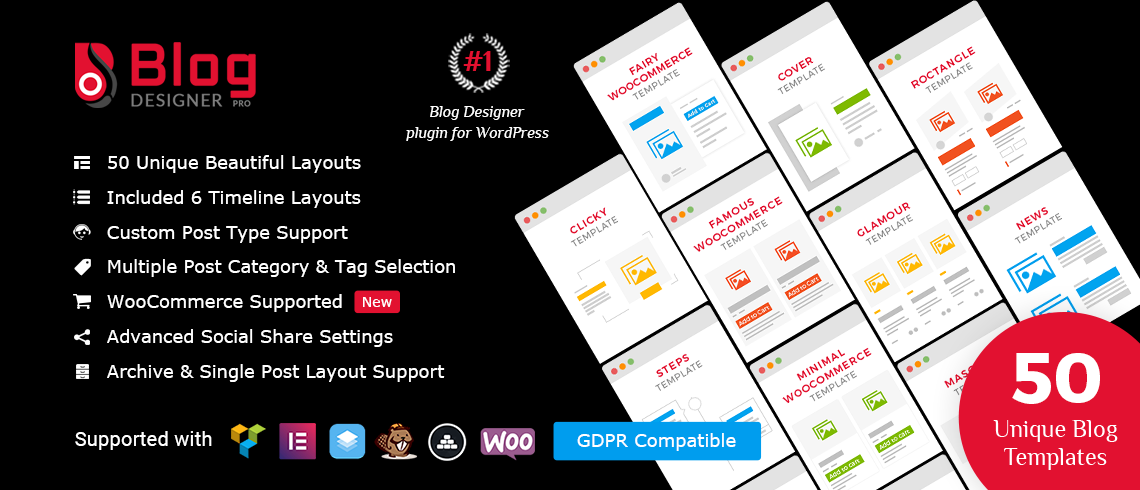
Estas son las características críticas de Blog Designer PRO que lo convierten en el mejor complemento para diseñar publicaciones y páginas de blogs:
- El complemento es totalmente receptivo: sus plantillas presentan un diseño receptivo que hace que las publicaciones y páginas de su blog se muestren correctamente en varios tamaños de pantalla. Se sabe que Google y otros motores de búsqueda clasifican los blogs receptivos en sus resultados de búsqueda.
- Compatibilidad con varios navegadores : compatibilidad de la plantilla de blog con navegadores web estándar como Firefox, Chrome, Safari, Opera, etc.
- Botones para compartir en redes sociales: las redes sociales son importantes para un blog porque ayudan a generar conciencia de marca, clientes potenciales, ventas e ingresos. El complemento Blog Designer PRO tiene algunos botones integrados para compartir en redes sociales Square/Circle muy progresivos que permiten al usuario compartir publicaciones en Facebook, Twitter y WhatsApp.
- Administrar publicaciones por página: esta característica fácil de usar le permite al usuario administrar varias publicaciones por página única para el blog.
- Mostrar/ocultar funciones: la interfaz brinda al usuario la capacidad de mostrar/ocultar una categoría de publicación, etiquetas, autor y recuento de comentarios de las publicaciones según el diseño.
- Selección de categorías de publicaciones múltiples: permite al usuario elegir varias categorías de publicaciones para mostrar publicaciones por categorías.
- Listo para la traducción multilingüe: la interfaz multilingüe permite que el complemento esté listo para la traducción; eliminando así las barreras del idioma.
- Color de fondo alternativo: permite al usuario elegir otros colores para las publicaciones, mostrando así el fondo alternativo de la publicación.
- Post-Content-Length: ayuda a retener el tamaño del contenido de la publicación como texto de resumen o muestra una descripción completa en la página del blog con las publicaciones.
Lectura relacionada: Cómo administrar un blog con el complemento Blog Designer [Guía para principiantes]
Conclusión
Cuando está creando su primer sitio web, es esencial comprender cómo y cuándo implementar publicaciones y páginas. Se dará cuenta de que estos son los componentes básicos del sitio web que utilizará para atraer a sus visitantes para que aterricen con la expectativa de convertirlos en su audiencia habitual. Recuerda que cuanto más trabajo pongas en tu sitio web, mejores resultados obtendrás en términos de rentabilidad.
Finalmente, sería útil que siguiera actualizando su contenido antiguo para adaptarse a la dinámica de la tecnología y las tendencias emergentes. Incluso lo beneficiará más si continúa publicando contenido nuevo y fresco, lo que ayudará a la clasificación de Google y la conversión del tráfico que llega a sus páginas de entrada.
